Oletko koskaan halunnut pitää etäsuoratoistobileet ystäviesi kanssa katsomassa Netflixiä? Nyt se on mahdollista tehdä Discordilla . Prosessi on yleensä yksinkertainen, mutta sinun on aloitettava muutamia asioita.
Valitettavasti jopa sen jälkeen, kun olet aloittanut Netflix-streamisi palvelimella, mustan näytön saaminen on todennäköinen mahdollisuus. Onneksi meillä on joitakin vianetsintävaiheita, joiden avulla voit päästä eroon mustasta näytöstä ja saada laadukas suoratoistokokemus.
Jos haluat aloittaa, voit suoratoistaa Netflixiä Discordissa seuraavasti.
Netflixin suoratoisto Discordissa Windowsissa ja Macissa
Netflixin suoratoisto Discordissa on yksinkertaista. Vaikka nämä vaiheet on kirjoitettu Windowsia ajatellen, sen pitäisi toimia myös Macin kanssa.
On olemassa muutamia asioita, jotka sinun on aloitettava: Internet-yhteys , Netflix-tilaus , Discord-tili ja pääsy Discord-palvelimeen . Jos sinulla on nämä, olet valmis aloittamaan.
Netflixin suoratoisto Discordissa:
- Avaa tietokoneesi verkkoselain ja lataa Netflix-sivusto .
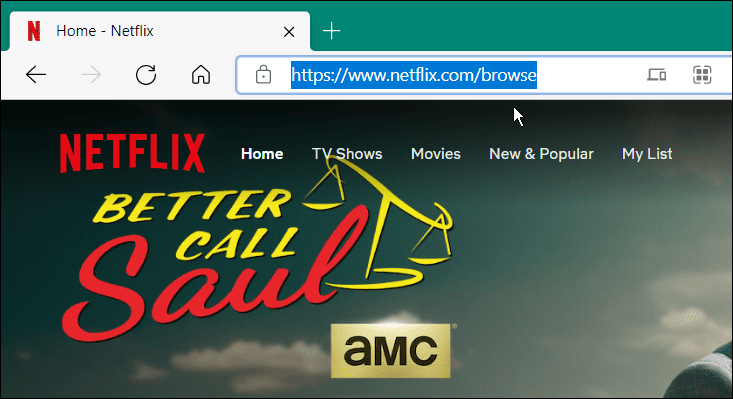
- Avaa seuraavaksi Discord ja liity palvelimeen. Jos et ole vielä osa palvelinta, luo oma palvelin .
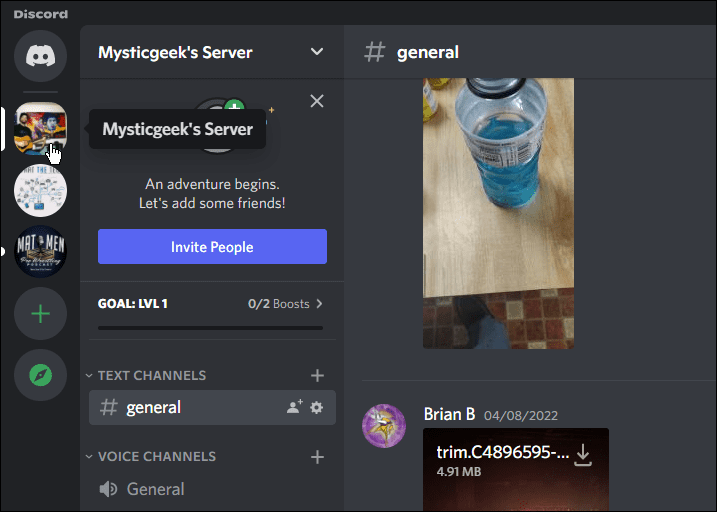
- Napsauta seuraavaksi Asetukset (rataskuvake) vasemmasta alakulmasta tilisi nimen vieressä.
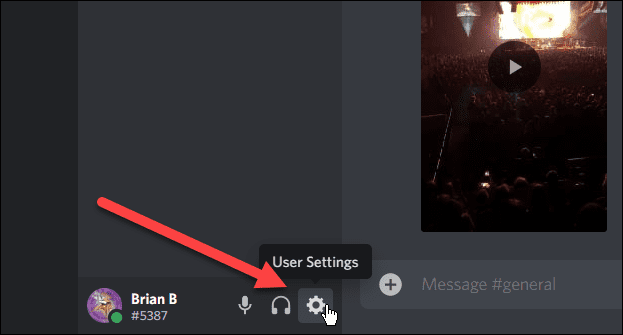
- Kun Asetukset avautuu, vieritä alas ja valitse vasemmasta sivupalkista Toiminnan tila .

- Napsauta Ei peliä havaittu -viestin alta Lisää se -linkkiä.
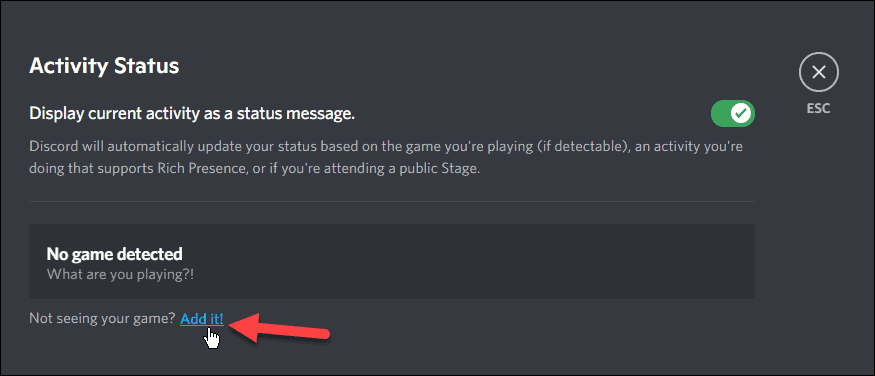
- Valitse selaimesi avattavasta valikosta.
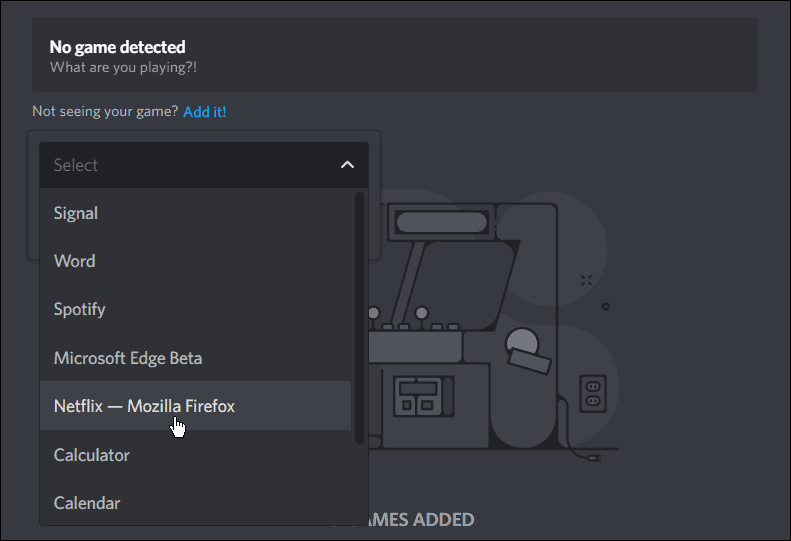
- Kun olet valinnut selaimesi, jossa on Netflix, napsauta Lisää peli -painiketta.
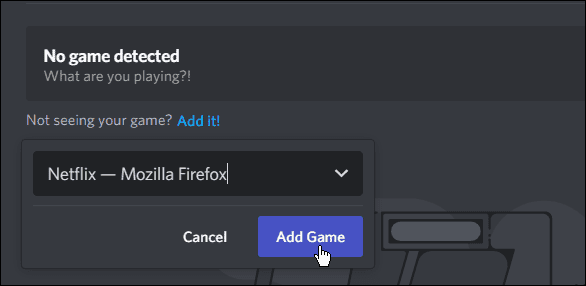
- Pääsivulta näet, että Netflix toistaa. Napsauta näytön oikeassa yläkulmassa olevaa Esc- painiketta.
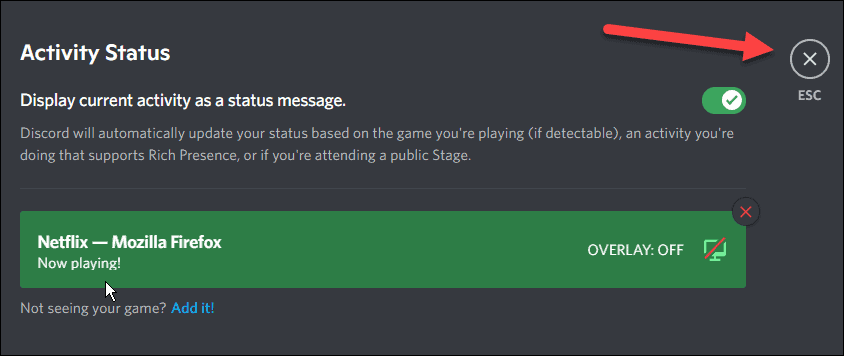
Aloita livenä Discordissa
Nyt kun Netflix on valmis suoratoistoon, sinun kannattaa jakaa näyttösi .
Voit jakaa näyttösi Discordissa seuraavasti:
- Valitse Go Live -kuvake Netflix-vaihtoehdon vieressä lähellä päänäytön alaosaa – se näyttää pieneltä näyttökuvakkeelta.
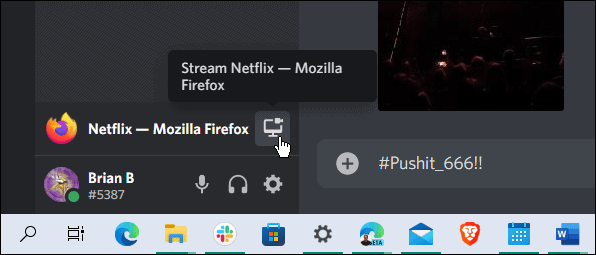
- Kun olet napsauttanut Siirry live -painiketta, uusi valikko tulee näkyviin.
- Valitse selaimesi, valitse kuvataajuus, kanava ja resoluutio ja napsauta Aloita lähetys .
- Esikatselunäytön pitäisi avautua, jossa näkyy jaettu Netflix-näyttösi.
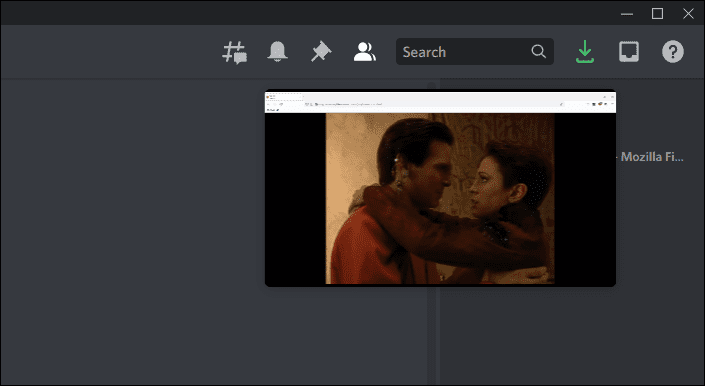
- Nyt kuka tahansa, jolla on pääsy kanavallesi, voi katsella luomaasi Netflix-streamia.
Go Live -ominaisuus varmistaa äänen jakamisen videovirran mukana. Jos käytät vain Share Screen -ominaisuutta, se ei jaa ääntä videon kanssa.
Netflixin suoratoisto iPhonessa tai Androidissa
Jos haluat suoratoistaa Netflixiä puhelimellasi, varmista, että puhelimeesi on asennettu Netflix-sovellus ja Discord-sovellus. Käytä sen jälkeen seuraavia vaiheita:
- Avaa Netflix ja Discord ja kirjaudu sisään molempiin, jos et vielä ole
- Kun Discord on auki, valitse palvelin ja yksi äänikanavista.
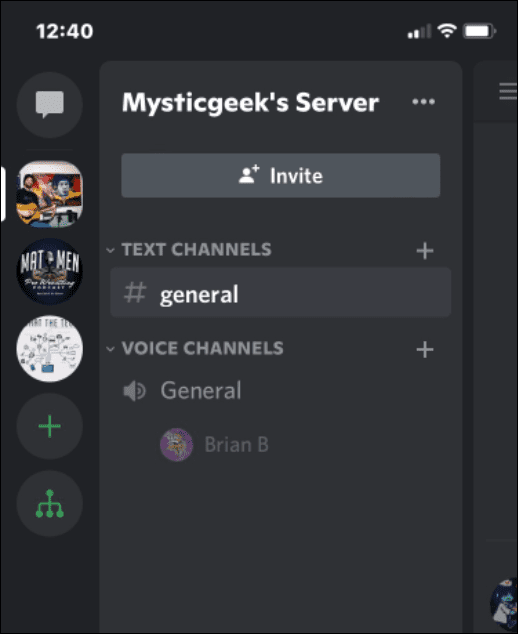
- Kun seuraava viesti tulee näkyviin, napauta Join Voice -painiketta.
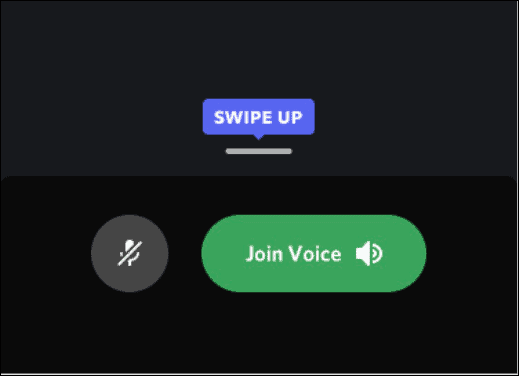
- Napauta näytön jakokuvaketta näytön alareunassa.
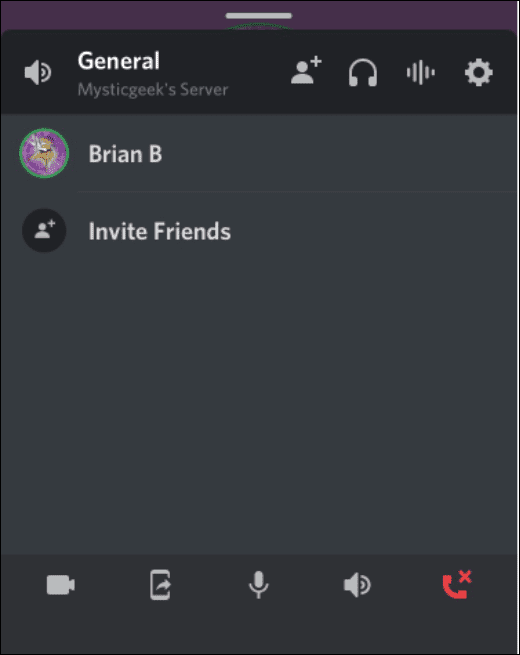
- Napauta Aloita lähetys -vaihtoehtoa.
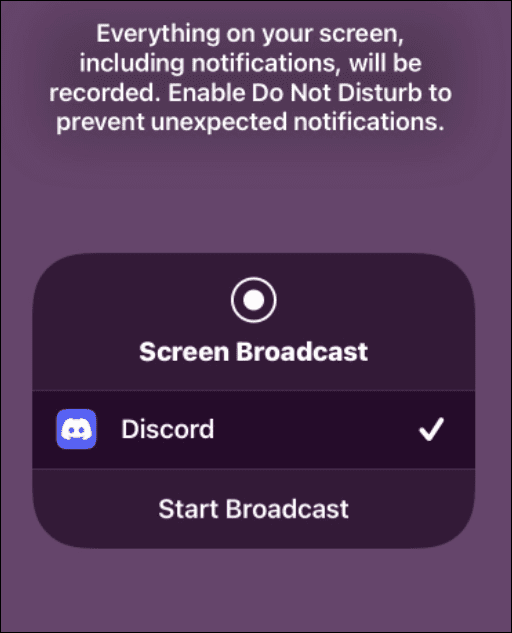
- Vaihda takaisin Netflix-sovellukseesi ja aloita videon toistaminen. Kaikkien, joilla on pääsy kanavallesi, pitäisi pystyä katsomaan sitä. Jos haluat lopettaa sen, napauta Lopeta jakaminen -painiketta.
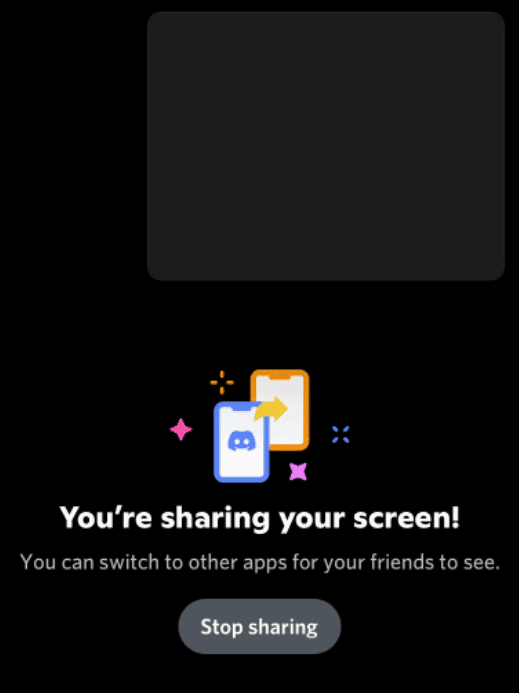
Kuinka suoratoistaa Netflixiä Discordissa ilman mustaa näyttöä
Yksi ärsyttävimmistä ongelmista, kun suoratoistat Netflixiä Discordissa, on musta näyttö. Tässä on katsaus joitain yleisiä korjauksia mustalle näytölle, kun suoratoistat Netflixiä Discordissa.
Suorita Discord järjestelmänvalvojana
- Varmista, että käytät Discordia työpöydälläsi järjestelmänvalvojan oikeuksilla.
- Avaa Käynnistä-valikko ja kirjoita discord .
- Napsauta Käynnistä- valikosta Suorita järjestelmänvalvojana .
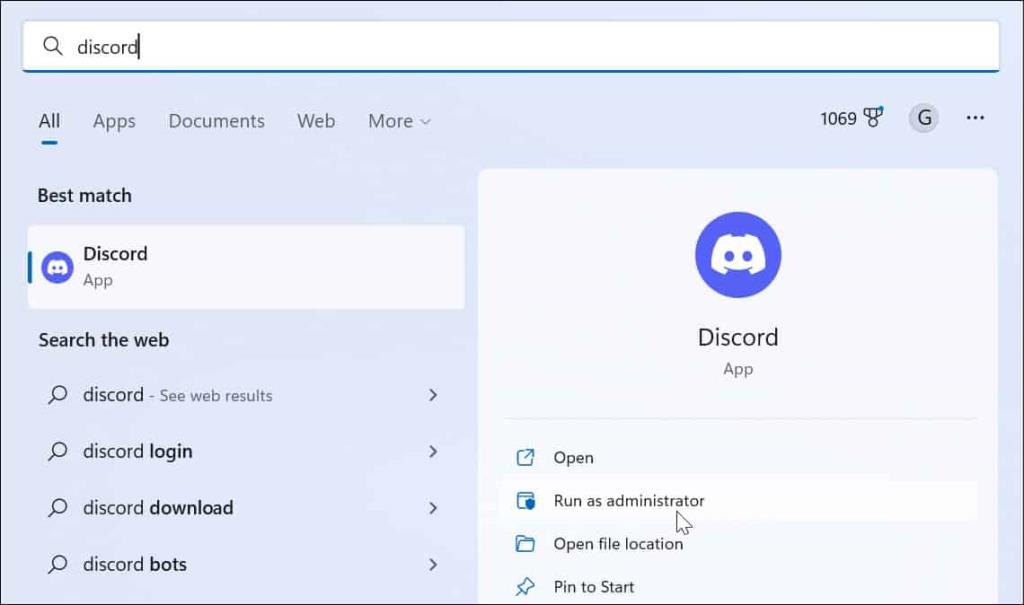
Poista Hardware Acceleration käytöstä
Laitteistokiihdytys on ominaisuus, jonka on tarkoitus parantaa grafiikkaa. Se voi kuitenkin olla enemmän vaivaa kuin sen arvoista, etenkin vanhemmissa järjestelmissä.
Voit poistaa laitteistokiihdytyksen käytöstä Discordissa seuraavasti:
- Käynnistä Discord-työpöytäsovellus ja avaa Asetukset (rataskuvake).
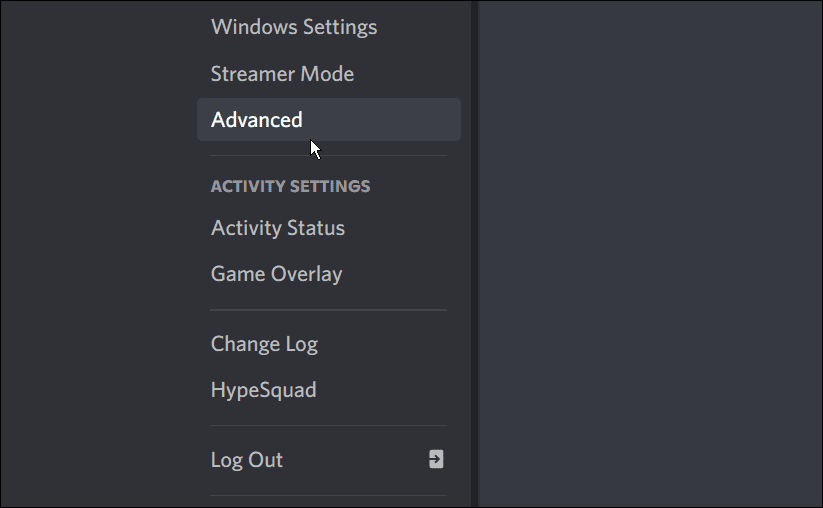
- Kun Asetukset -näyttö avautuu, napsauta Lisäasetukset vasemmalla olevasta sarakkeesta.
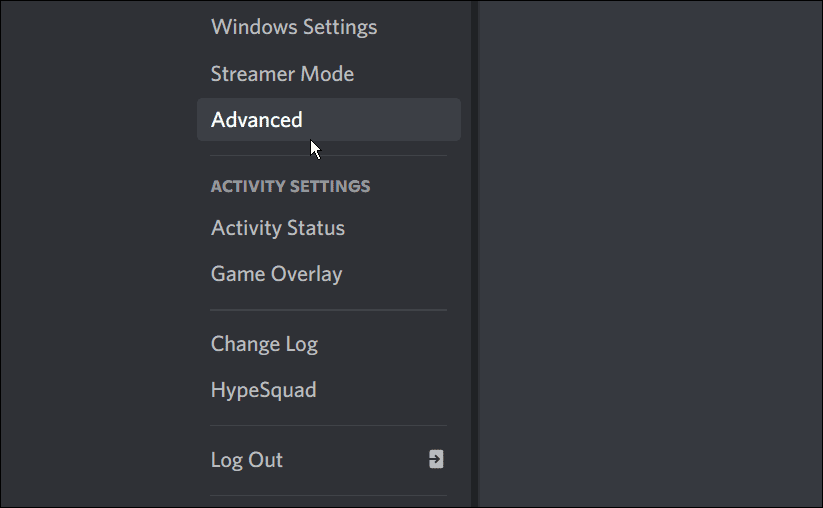
- Kytke Lisäasetukset- osiossa Hardware Acceleration -kytkin pois päältä.
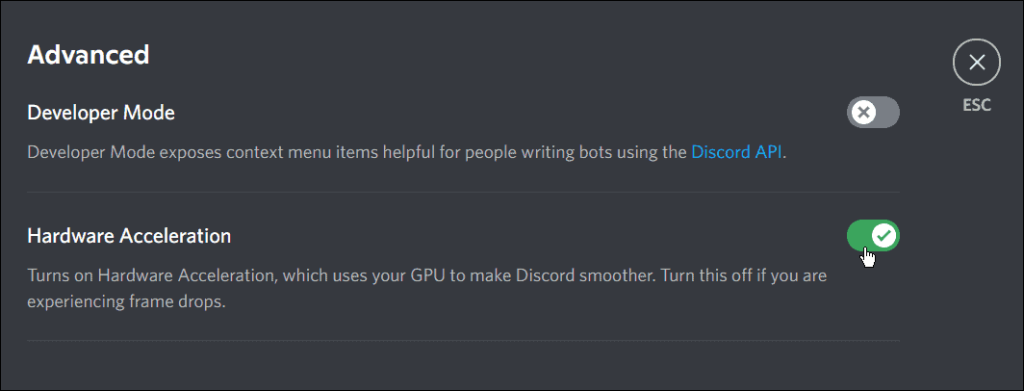
- Kun vahvistusnäyttö tulee näkyviin, napsauta punaista Okei-painiketta . Huomaa, että Discord käynnistyy uudelleen, kun napsautat Okei- painiketta.
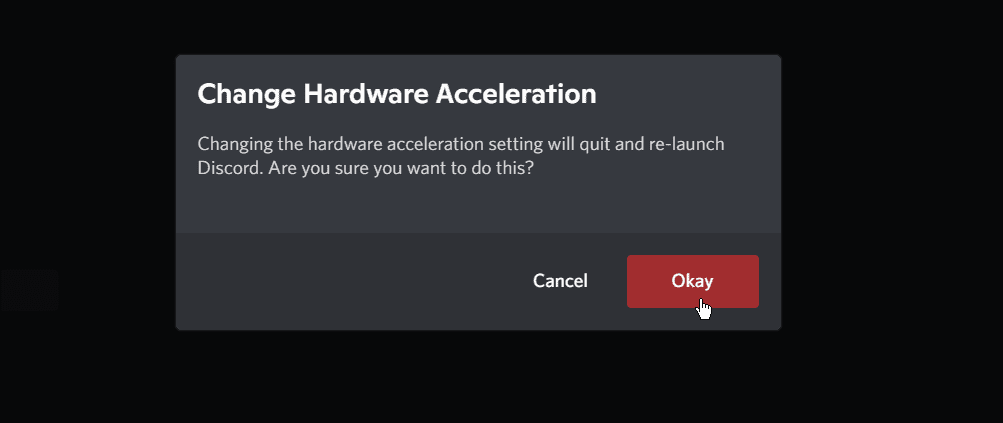
Poista kiihdytys käytöstä selaimessa
Laitteistokiihdytyksen poistaminen käytöstä käyttämässäsi selaimessa voi korjata ongelman. Tässä näytämme, kuinka laitteistokiihdytys poistetaan käytöstä Firefoxissa. Jokainen selain kuitenkin vaihtelee, mutta idea on sama.
Voit poistaa laitteistokiihdytyksen käytöstä seuraavasti:
- Käynnistä Firefox ja napsauta oikeassa yläkulmassa olevaa hampurilaisvalikkoa ja valitse valikosta Asetukset .
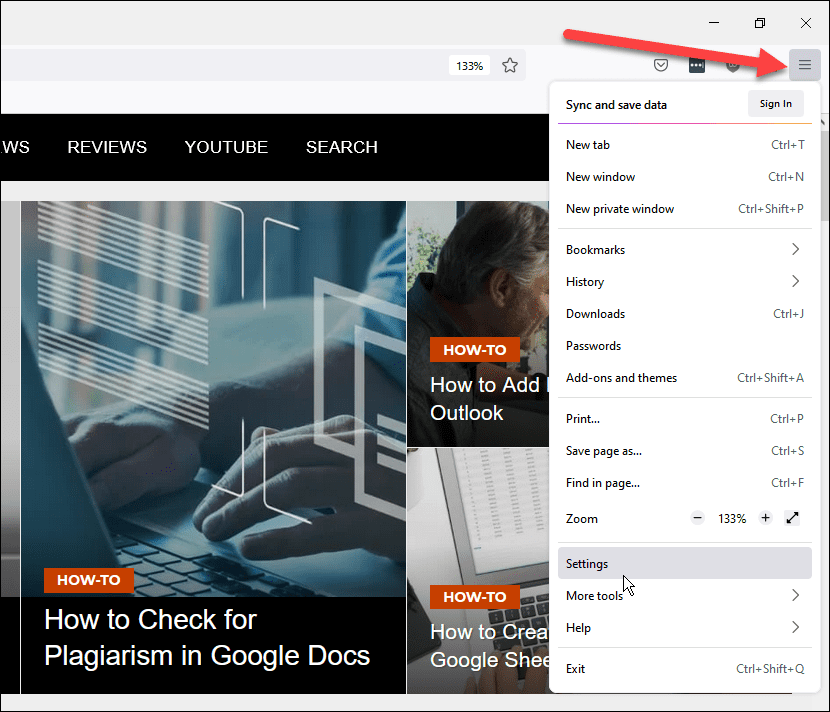
- Vieritä nyt Yleiset -osiossa alas ja poista molempien vaihtoehtojen valinta Suorituskyky- osiosta .
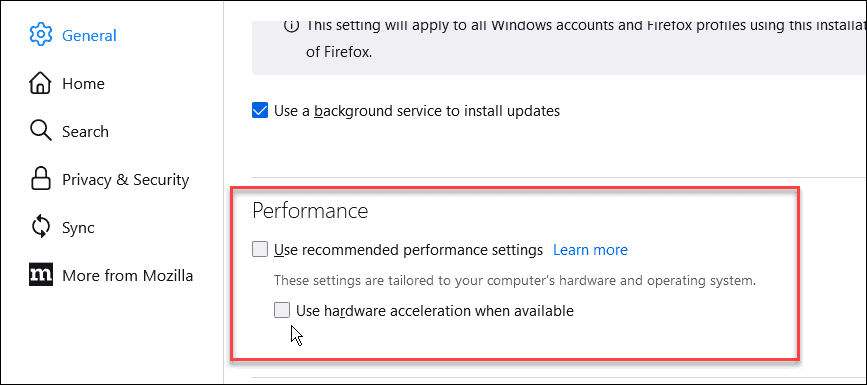
Netflixin katsominen Discordista
Yllä olevien vaiheiden avulla voit suoratoistaa Netflixiä Discordissa. Se on tapa aloittaa suoratoistobileet Discord-kavereidesi kanssa. Jos näyttöön tulee musta, jonkin vianetsintävaiheen avulla pääset käyntiin.
Kun opit suoratoistamaan Netflixiä Discordissa, se on vain yksi jännittävistä asioista, joita voit tehdä. Saatat esimerkiksi olla kiinnostunut jakamaan videoita Discordissa . Jos olet uusi Discordin käyttäjä, haluat oppia aloittamaan .
![Xbox 360 -emulaattorit Windows PC:lle asennetaan vuonna 2022 – [10 PARHAAT POINTA] Xbox 360 -emulaattorit Windows PC:lle asennetaan vuonna 2022 – [10 PARHAAT POINTA]](https://img2.luckytemplates.com/resources1/images2/image-9170-0408151140240.png)
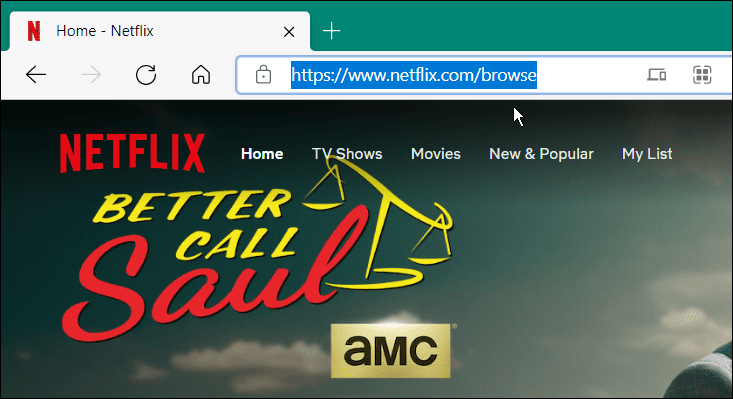
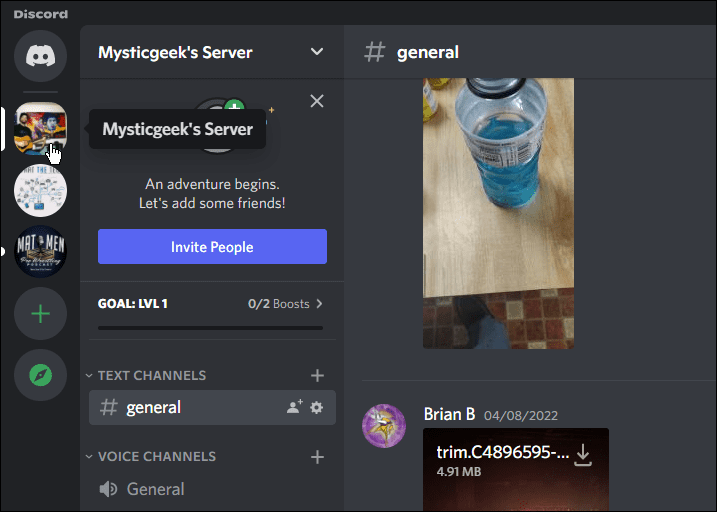
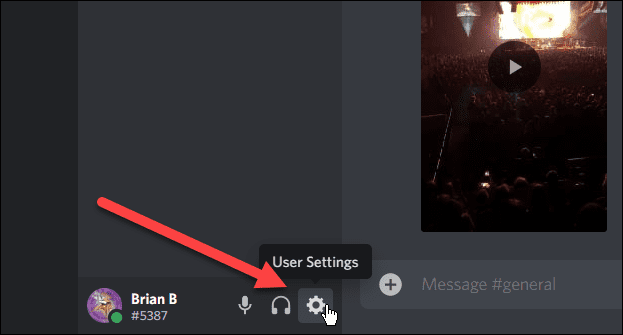

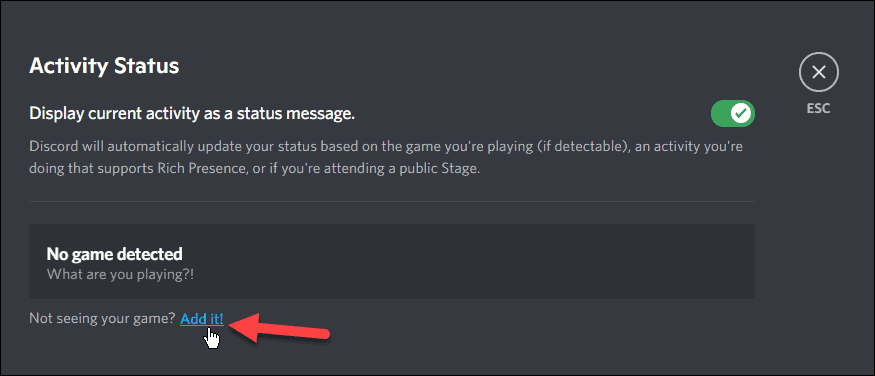
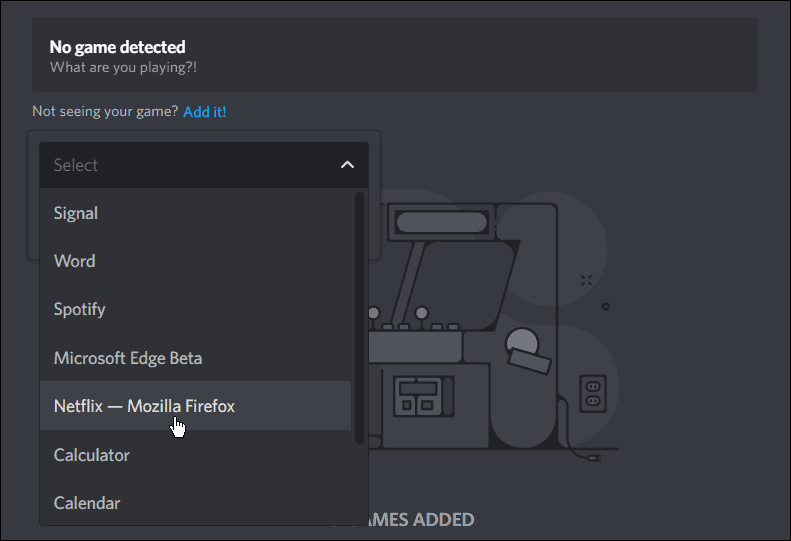
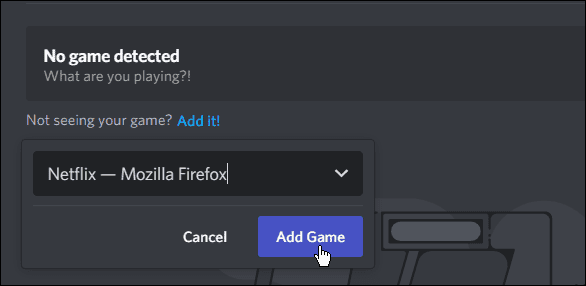
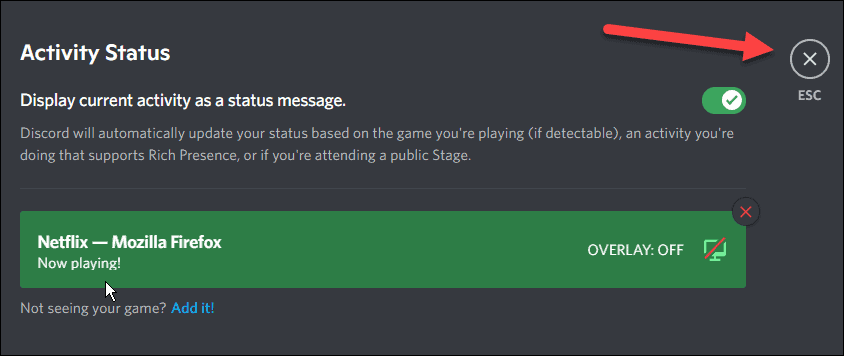
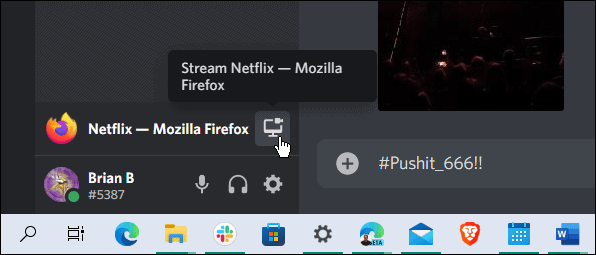
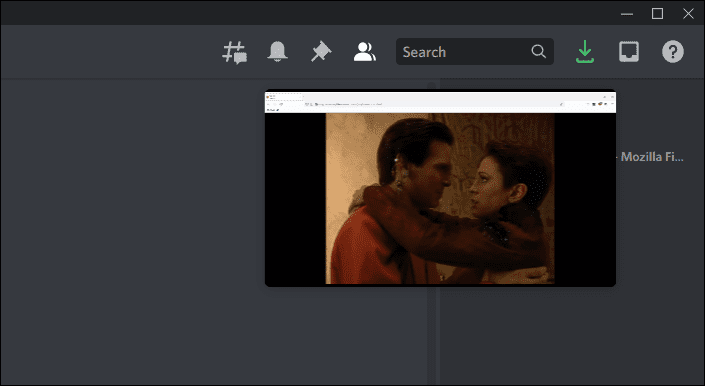
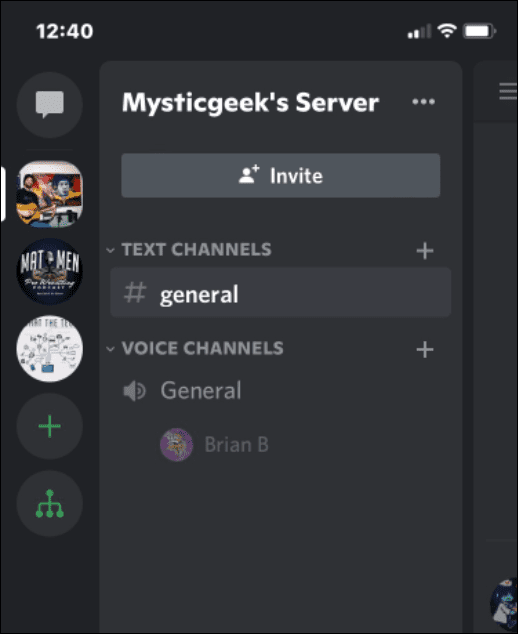
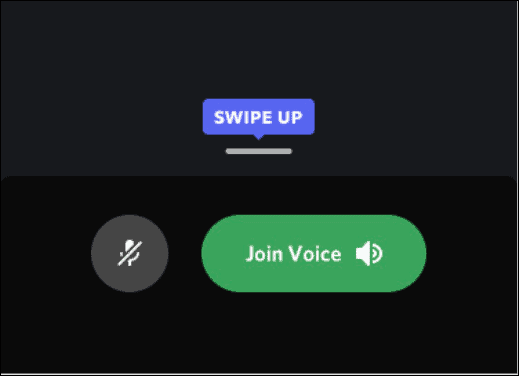
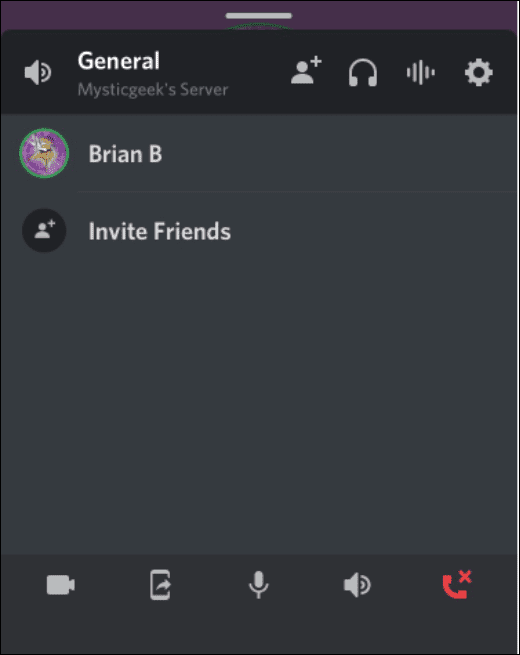
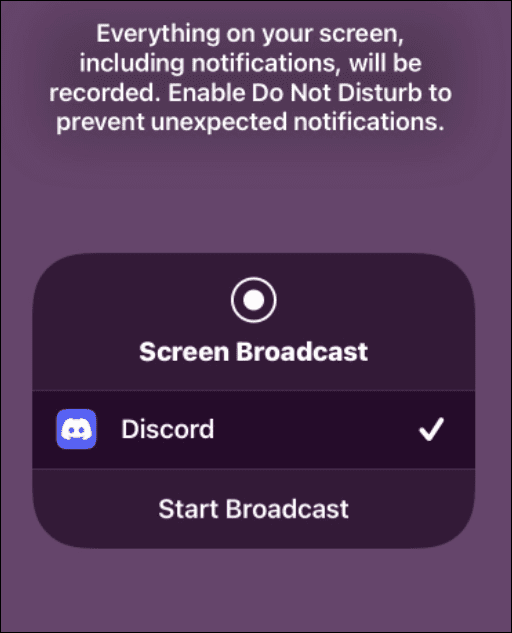
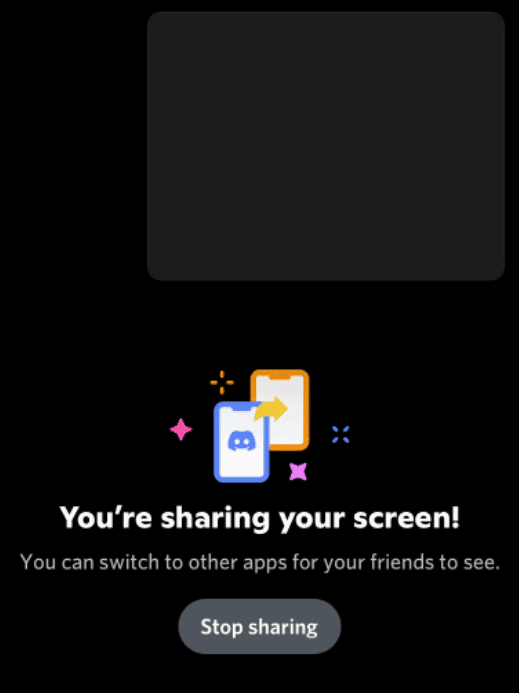
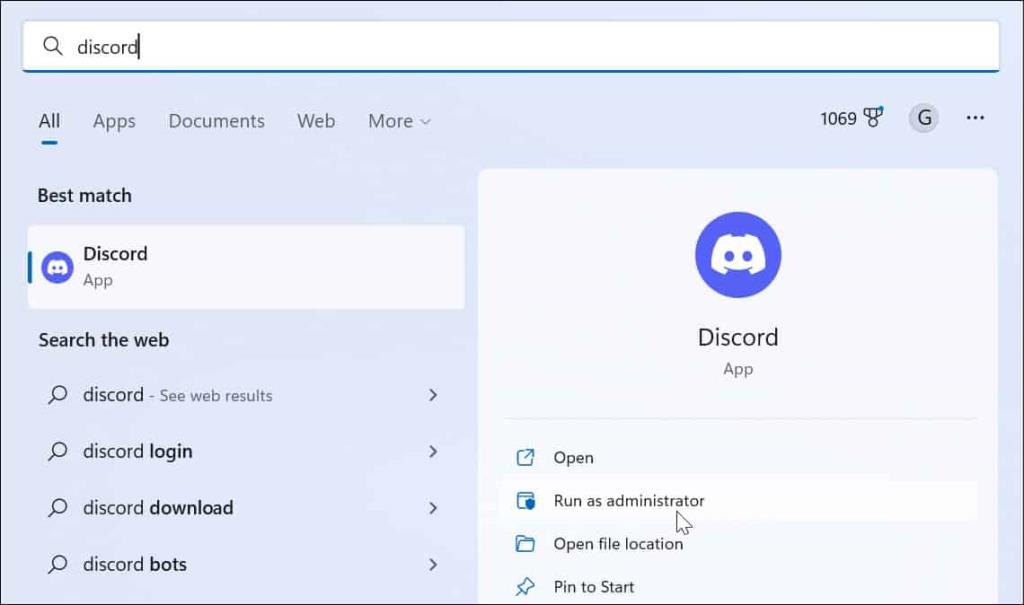
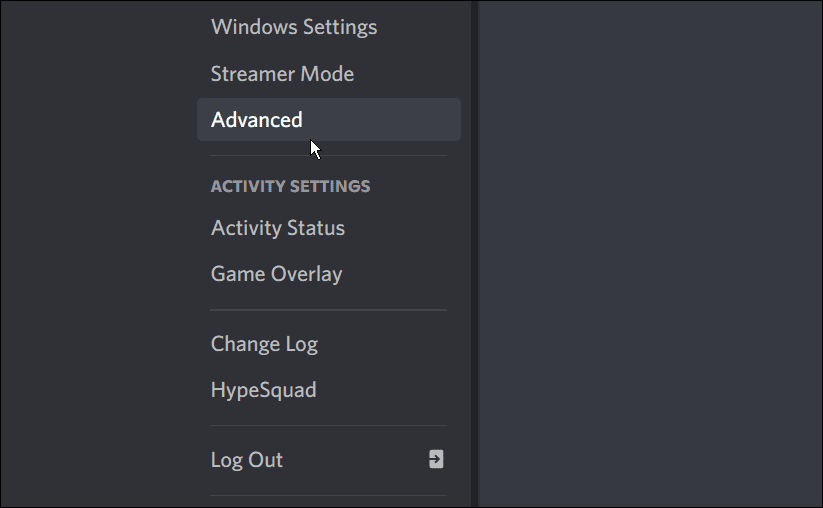
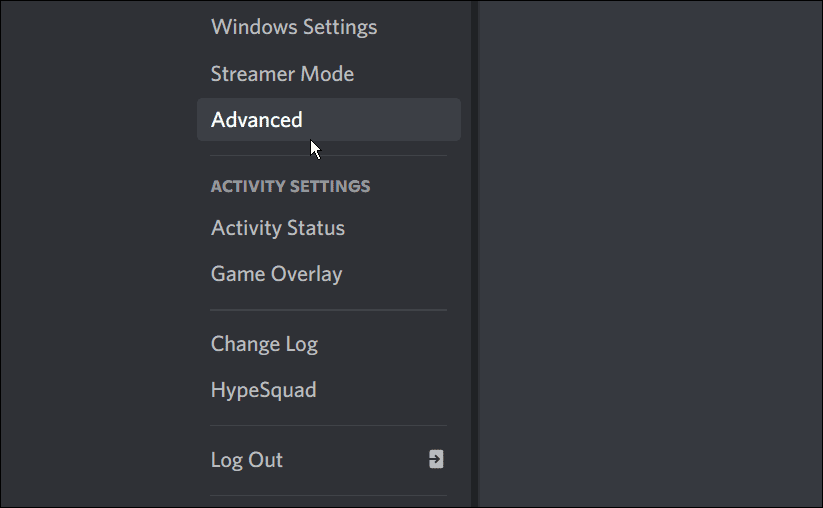
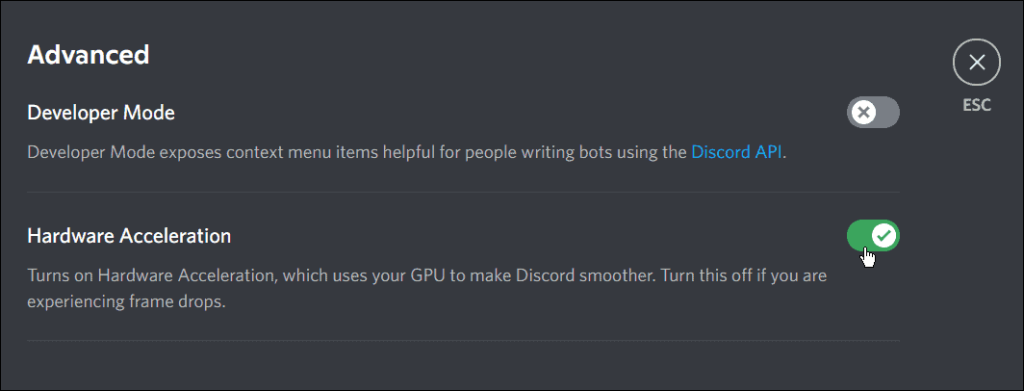
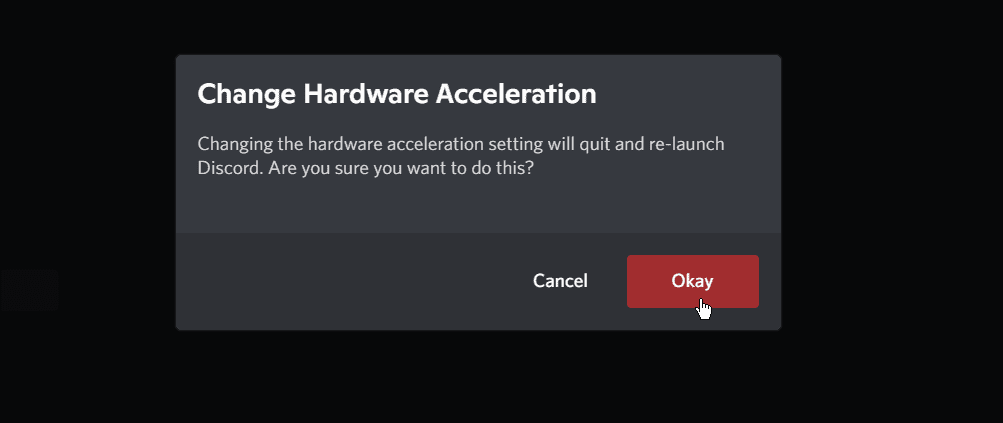
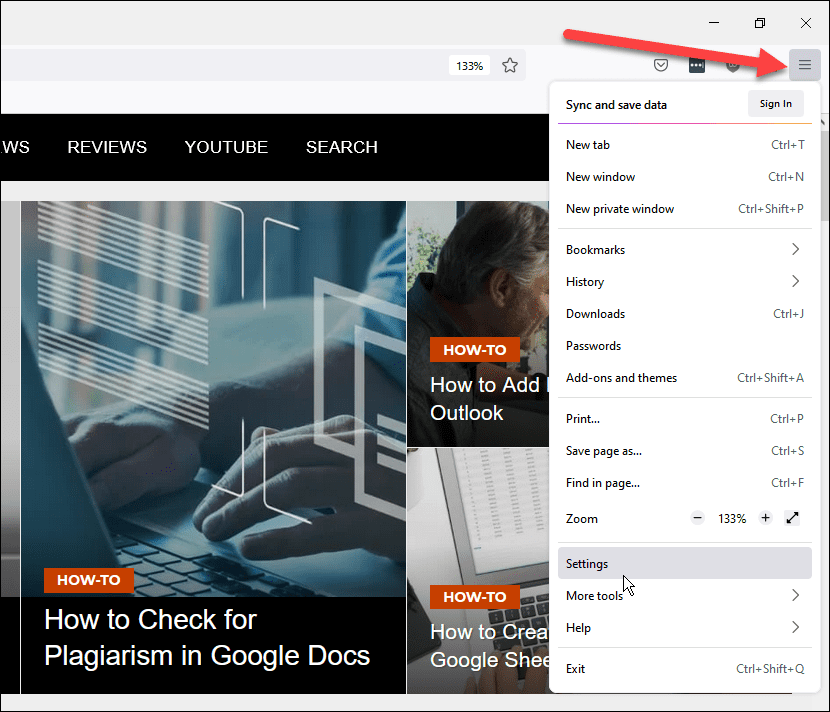
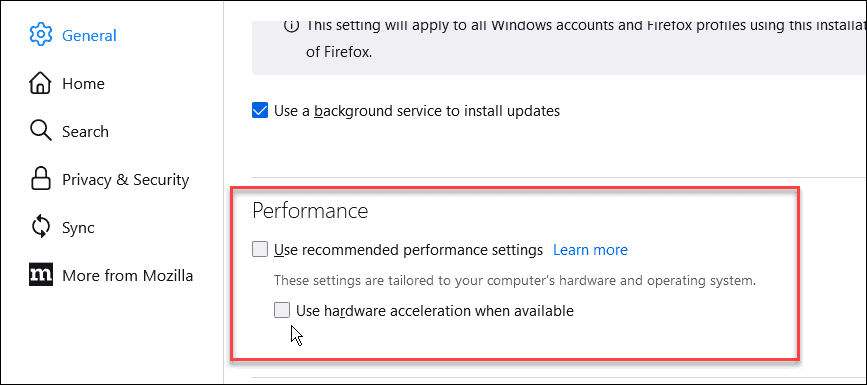
![[100 % ratkaistu] Kuinka korjata Error Printing -viesti Windows 10:ssä? [100 % ratkaistu] Kuinka korjata Error Printing -viesti Windows 10:ssä?](https://img2.luckytemplates.com/resources1/images2/image-9322-0408150406327.png)




![KORJAATTU: Tulostin on virhetilassa [HP, Canon, Epson, Zebra & Brother] KORJAATTU: Tulostin on virhetilassa [HP, Canon, Epson, Zebra & Brother]](https://img2.luckytemplates.com/resources1/images2/image-1874-0408150757336.png)

![Kuinka korjata Xbox-sovellus, joka ei avaudu Windows 10:ssä [PIKAOPAS] Kuinka korjata Xbox-sovellus, joka ei avaudu Windows 10:ssä [PIKAOPAS]](https://img2.luckytemplates.com/resources1/images2/image-7896-0408150400865.png)
